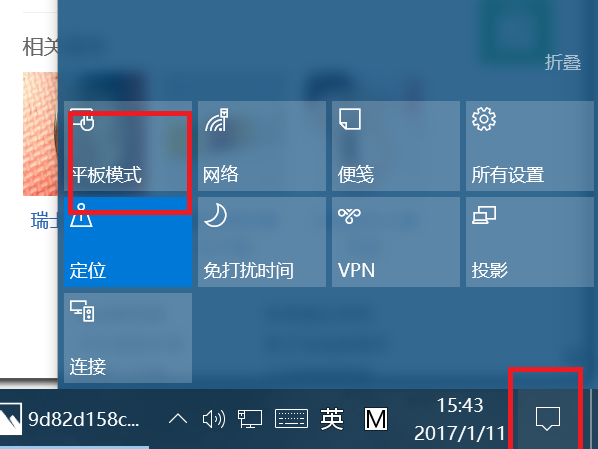Win10系统一打印就蓝屏的问题,主要与系统更新补丁的兼容性问题有关,以下是针对这一问题的详细解决步骤和相关FAQs:
解决方法
1、卸载KB50008系列更新补丁:
打开“设置”页面,输入“更新”,选择“查看更新历史记录”。
在已安装的更新列表中,找到KB50008系列(如KB5000802、KB5000808等)的更新补丁。
右键点击该补丁,选择“卸载”,并等待卸载过程完成。
卸载完成后,根据提示重启计算机。
2、运行系统文件检查器:
打开命令提示符(以管理员身份运行),输入sfc /scannow并回车。
等待系统文件检查器完成扫描和修复。
3、使用DISM命令修复Windows镜像:
在命令提示符中输入以下命令并回车:
```
DISM /Online /CleanupImage /RestoreHealth
```
等待命令执行完成,这可能需要一些时间。
4、重置PrintSpooler服务:
打开服务管理器(按Win + R,输入services.msc并回车)。
找到“Print Spooler”服务,右键点击并选择“停止”。
清空C:\Windows\System32\Spool\Printers文件夹中的所有文件。
重新启动Print Spooler服务,并将其启动类型设置为“自动”。
5、更新打印机驱动:
访问打印机制造商的官方网站,下载并安装最新的打印机驱动程序。
或者使用第三方驱动工具(如驱动总裁)来自动搜索和安装最新的打印机驱动。
FAQs
Q1: 如果卸载KB50008系列更新补丁后仍然无法解决问题怎么办?
A1: 如果卸载更新补丁后问题依旧,可以尝试进一步运行系统文件检查器和使用DISM命令修复Windows镜像,检查并更新打印机驱动也是一个有效的解决方案。
Q2: 如何避免未来出现类似的打印蓝屏问题?
A2: 为了避免类似问题,建议在安装系统更新补丁前先查看其他用户的反馈和评价,特别是针对打印机等关键设备的更新,定期备份重要数据和系统状态,以便在出现问题时能够快速恢复。
通过以上步骤,您应该能够解决Win10系统一打印就蓝屏的问题,如果问题仍然存在,建议联系专业技术支持人员进行进一步排查和解决。